魔棒工具与快速选择工具的使用教学设计
- 格式:docx
- 大小:22.65 KB
- 文档页数:2
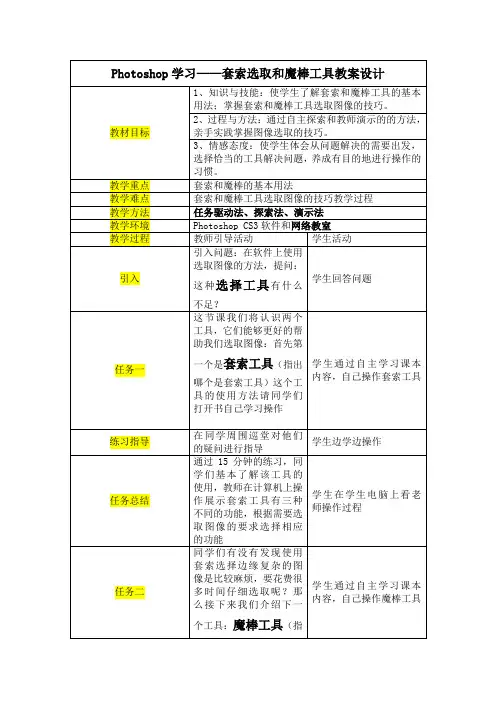
Photoshop学习——套索选取和魔棒工具教案设计教材目标1、知识与技能:使学生了解套索和魔棒工具的基本用法;掌握套索和魔棒工具选取图像的技巧。
2、过程与方法:通过自主探索和教师演示的的方法,亲手实践掌握图像选取的技巧。
3、情感态度:使学生体会从问题解决的需要出发,选择恰当的工具解决问题,养成有目的地进行操作的习惯。
教学重点套索和魔棒的基本用法教学难点套索和魔棒工具选取图像的技巧教学过程教学方法任务驱动法、探索法、演示法教学环境Photoshop CS3软件和网络教室教学过程教师引导活动学生活动引入引入问题:在软件上使用选取图像的方法,提问:这种选择工具有什么不足?学生回答问题任务一这节课我们将认识两个工具,它们能够更好的帮助我们选取图像:首先第一个是套索工具(指出哪个是套索工具)这个工具的使用方法请同学们打开书自己学习操作学生通过自主学习课本内容,自己操作套索工具练习指导在同学周围巡堂对他们的疑问进行指导学生边学边操作任务总结通过15分钟的练习,同学们基本了解该工具的使用,教师在计算机上操作展示套索工具有三种不同的功能,根据需要选取图像的要求选择相应的功能学生在学生电脑上看老师操作过程任务二同学们有没有发现使用套索选择边缘复杂的图像是比较麻烦,要花费很多时间仔细选取呢?那么接下来我们介绍下一个工具:魔棒工具(指学生通过自主学习课本内容,自己操作魔棒工具出哪个是魔棒工具)这个工具的使用方法请同学们打开书自己学习操作练习指导在同学周围巡堂对他们的疑问进行指导学生边学边操作任务总结通过15分钟的练习,同学们基本了解该工具的使用,在教师电脑上展示魔棒工具的四种功能,灵活使用能够大大提升我们的工作效率学生在学生电脑上看老师操作过程课堂总结套索和魔棒工具的使用方法和技巧。
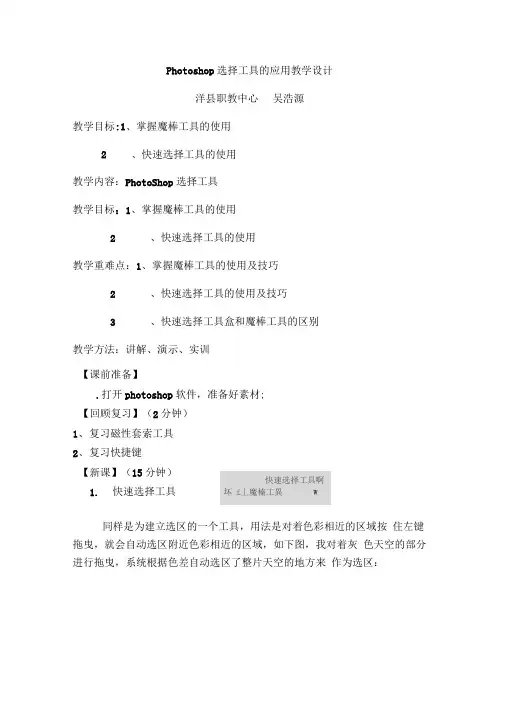
Photoshop 选择工具的应用教学设计洋县职教中心 吴浩源教学目标:1、掌握魔棒工具的使用2 、快速选择工具的使用教学内容:PhotoShop 选择工具教学目标:1、掌握魔棒工具的使用2 、快速选择工具的使用教学重难点:1、掌握魔棒工具的使用及技巧2、快速选择工具的使用及技巧 3 、快速选择工具盒和魔棒工具的区别教学方法:讲解、演示、实训【课前准备】.打开photoshop 软件,准备好素材;【回顾复习】(2分钟)1、 复习磁性套索工具2、 复习快捷键【新课】(15分钟)1. 快速选择工具 同样是为建立选区的一个工具,用法是对着色彩相近的区域按 住左键拖曳,就会自动选区附近色彩相近的区域,如下图,我对着灰 色天空的部分进行拖曳,系统根据色差自动选区了整片天空的地方来 作为选区: 快速选择工具啊 坏 £丄魔榛工異 W2.【魔棒】工具也是另一个自动化的选区工具,它的用法比快速选区工具更简单,但它只适用于与非选区色差较大较明显的选区区域的建立,也就是它选择建立选区的区域内的色彩需要非常相近才能产生作用。
用法是对着你想选择的区域,点击一下鼠标左键,它就会自动帮你选择点击区域周围所有色彩相似的范围作为选区。
如下图,我对着外围白色的任意地方点击了一下,就自动产生了周围所有白色的选区:魔棒工具选项栏(1)容差:用来设置选定像素的相似点差异。
它决定了魔棒工具可选取的颜色范围。
数值越小,选取的颜色范围越近,数值越高,选取的颜色范围越大。
(2)消除锯齿:使用方法与椭圆选框工具相同,这里就不再详细介绍了。
(3)连续:用于选择相邻的区域。
选择此项只能选择具有相同颜色的相邻区域。
取消选择此项,则可使具有相同颜色的所有区域图像都被选中。
(4)对所有图层取样:选择此选项时,将使用所有可见图层中的数据选择颜色。
取消选择此选项时,魔棒工具将只从当前图层中选择颜色。
(5)调整边缘:此选项与矩形选框工具的使用相同。
提示:不能在位图模式的图像中使用【魔棒】工具。
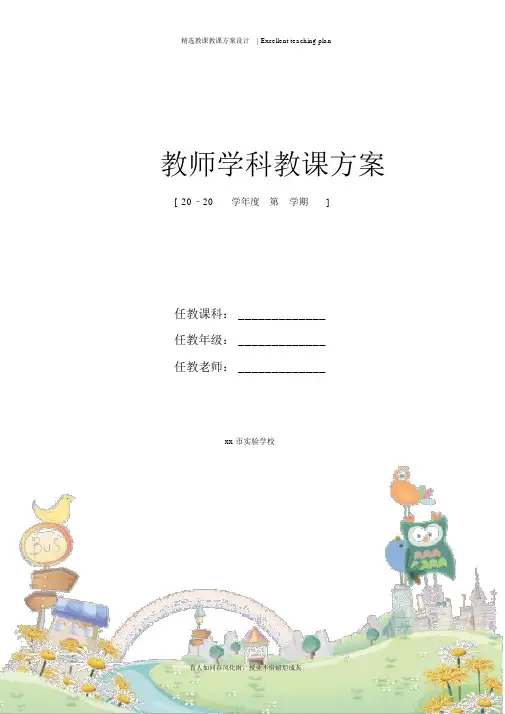
精选教课教课方案设计| Excellent teaching plan教师学科教课方案[ 20–20学年度第__学期]任教课科: _____________任教年级: _____________任教老师: _____________xx市实验学校初中信息技术《选择工具的使用》教课方案[ 教课背景 ]1.教材解析《选择工具的使用》是初中信息技术教材八年级下第一单元第四课的内容。
Photoshop 做为图像办理软件,依据《中小学信息技术课程指导大纲》的要求,是必学的内容。
本节课的教课内容的实践性较强,是以学生掌握用Photoshop中的选择工具来办理图片为目标,以达成“个性台历”的任务为主线。
2.学生解析Photoshop自己就是一个功能强盛的图形办理软件,平时生活中的应用也很宽泛,学生表现出了浓重的学习兴趣,学习踊跃性也很高。
在前一节课的学习基础上,学习已基本认识 Photoshop的基础知识,本节课是在掌握了 photoshop基本操作的基础上更好层次的学习。
[ 教课策略 ]1.对教材的办理本课内容形象直观,灵巧风趣,能够充足调换学生的手和脑,培育学生学习计算机的兴趣。
依据学生的实质状况,给学生供给了一些素材资源和帮助信息,加大了学生的信息获取量,培育学生操作技术,提升学生综合运用知识的能力,给学生必定的动力,让他们从知识中获取快乐。
此中属性栏参数的设置建议教师进行解说。
2.课时安排一课时3.讲堂教课活动的组织形式采纳解析、指引与学生的自主操作、小组合作、研究学习相联合的方法进行教课,力争在快乐和睦的讲堂氛围中调换学生的踊跃性,锻炼学生的实践能力和培育他们的创新精神。
[教课目的 ]1.知识目标(1)、认识 photoshop三种选择工具的功能及合用范围(2)、娴熟掌握“魔棒工具”、“套索工具“、”选框工具“的使用方法2.技术目标(1)、提升学生的自主研究和综合实践操作的能力。
(2)、经过选择工具来解决实质问题或创建性研究,培育创作多媒体作品的能力。
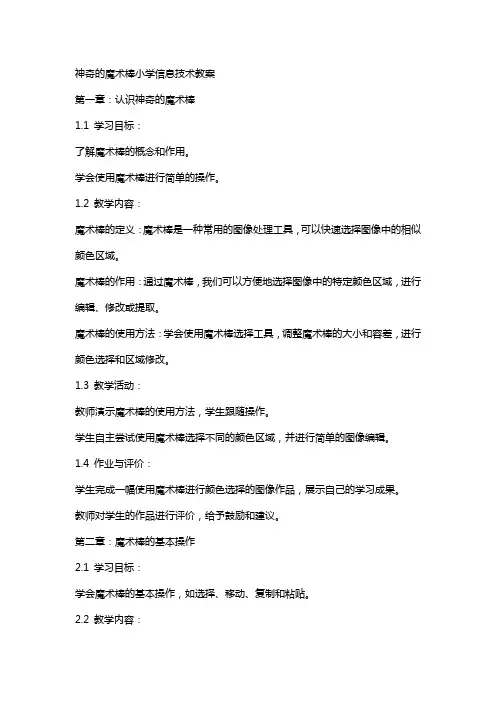
神奇的魔术棒小学信息技术教案第一章:认识神奇的魔术棒1.1 学习目标:了解魔术棒的概念和作用。
学会使用魔术棒进行简单的操作。
1.2 教学内容:魔术棒的定义:魔术棒是一种常用的图像处理工具,可以快速选择图像中的相似颜色区域。
魔术棒的作用:通过魔术棒,我们可以方便地选择图像中的特定颜色区域,进行编辑、修改或提取。
魔术棒的使用方法:学会使用魔术棒选择工具,调整魔术棒的大小和容差,进行颜色选择和区域修改。
1.3 教学活动:教师演示魔术棒的使用方法,学生跟随操作。
学生自主尝试使用魔术棒选择不同的颜色区域,并进行简单的图像编辑。
1.4 作业与评价:学生完成一幅使用魔术棒进行颜色选择的图像作品,展示自己的学习成果。
教师对学生的作品进行评价,给予鼓励和建议。
第二章:魔术棒的基本操作2.1 学习目标:学会魔术棒的基本操作,如选择、移动、复制和粘贴。
2.2 教学内容:魔术棒的基本操作:通过魔术棒,我们可以选择图像中的颜色区域,并进行移动、复制和粘贴等操作。
操作方法:学会使用魔术棒进行选择操作,学会复制和粘贴选中的区域,学会调整选中区域的位置和大小。
2.3 教学活动:教师演示魔术棒的基本操作,学生跟随操作。
学生自主尝试使用魔术棒进行选择、移动、复制和粘贴等操作,并完成简单的图像编辑任务。
2.4 作业与评价:学生完成一幅使用魔术棒进行基本操作的图像作品,展示自己的学习成果。
教师对学生的作品进行评价,给予鼓励和建议。
第三章:魔术棒的进阶操作3.1 学习目标:学会魔术棒的进阶操作,如羽化边缘、调整透明度和混合模式。
3.2 教学内容:魔术棒的进阶操作:通过魔术棒,我们可以进行羽化边缘、调整透明度和混合模式等高级操作。
操作方法:学会使用魔术棒进行羽化边缘的创建,调整选中区域的透明度,以及设置混合模式。
3.3 教学活动:教师演示魔术棒的进阶操作,学生跟随操作。
学生自主尝试使用魔术棒进行羽化边缘、调整透明度和混合模式等操作,并完成一幅创意图像作品。
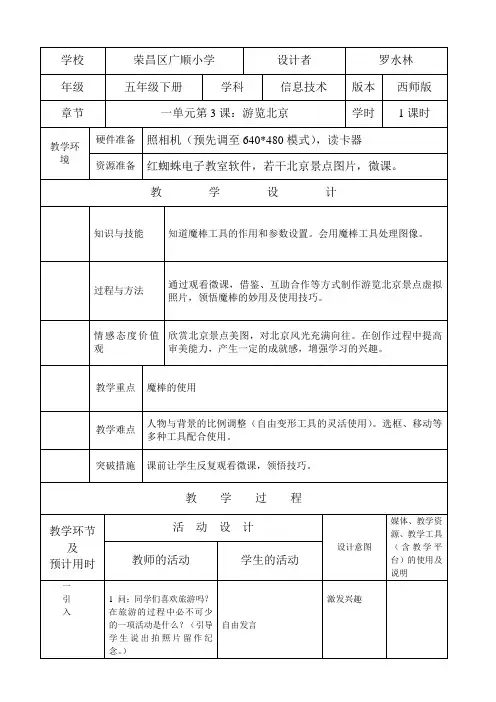

选区的操作教学内容内容一:1.打开图像、新建图像、保存图像●ps的启动通过“开始菜单”或桌面快捷方式启动ps软件●ps的退出选择“文件”菜单下的退出命令或直接单击窗口右上角的“关闭”按钮。
●文件的创建选择“文件”/“新建”命令。
在新建对话框中设置好自己要创建文件的参数,确定后即可。
如下图:注意文件大小的单位根据文件的用途设置分颜色模式也根据需要进行选择式2.选框工具的使用(1)矩形选框工具●使用矩形选框工具的方法、设置矩形选区的羽化值●设置矩形选区的比例、设置固定尺寸的矩形选区(2)椭圆选框工具(3)单行选框工具、单列选框工具3.套索工具的使用(1)套索工具多边形套索工具(2)磁性套索工具,注意:enter键、esc键、delete键的使用4.魔棒工具的使用内容二:选区的技巧1.使用工具属性栏调整选区。
2.使用菜单调整选区A、取消图像中选区有哪几种方法?按【Ctrl+D】快捷键、执行“选择/取消选择”菜单命令、在系统默认状态下用矩形或椭圆选框工具在图像窗口中点击一下等3种。
B、如何在图像中画一个边长为100像素、蓝色圆角正方形线框?将前景色设为蓝色,启用矩形选框工具,在工具选项栏中“样式”设为固定大小,宽度与高度均设为100像素,在图像窗口中点击一下,即绘制出边长为100像素的正方形选区。
执行“选择/修改/平滑”菜单命令,设置合适取样半径,即得圆角正方形选区。
再执行“编辑/描边”命令,均采用系统默认值,然后取消选择便可。
C、如何在图像建立一个象古铜币形状的外圆内方的选择区?先按【Shift】键,用椭圆选框工具画一正圆形选区,再改用矩形选框工具,按【Atl】键在圆内画一正方形选区,两者相减即得古铜币形状的外圆内方的选择区。
内容三:案例案例一:标志制作1.新建10*10厘米,分辨率为72像素/英寸,色彩模式为RGB的文件。
绘制右侧的图形。
2.在视图菜单中打开标尺(CTRL+R)、网格(CTRL+’)和参考线,用矩形选框工具绘制以参考线交点为中心的矩形,并填充红色。
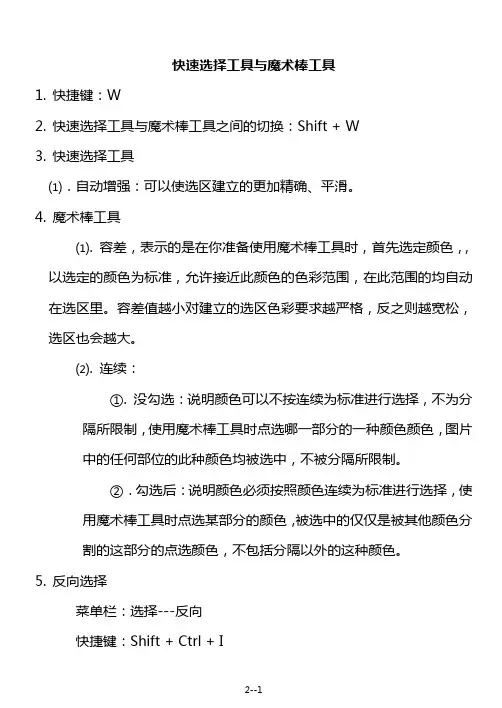
快速选择工具与魔术棒工具1.快捷键:W2.快速选择工具与魔术棒工具之间的切换:Shift + W3.快速选择工具⑴.自动增强:可以使选区建立的更加精确、平滑。
4.魔术棒工具⑴. 容差,表示的是在你准备使用魔术棒工具时,首先选定颜色,,以选定的颜色为标准,允许接近此颜色的色彩范围,在此范围的均自动在选区里。
容差值越小对建立的选区色彩要求越严格,反之则越宽松,选区也会越大。
⑵. 连续:①. 没勾选:说明颜色可以不按连续为标准进行选择,不为分隔所限制,使用魔术棒工具时点选哪一部分的一种颜色颜色,图片中的任何部位的此种颜色均被选中,不被分隔所限制。
②.勾选后:说明颜色必须按照颜色连续为标准进行选择,使用魔术棒工具时点选某部分的颜色,被选中的仅仅是被其他颜色分割的这部分的点选颜色,不包括分隔以外的这种颜色。
5.反向选择菜单栏:选择---反向快捷键:Shift + Ctrl + I注:反向是指在建立选区时,针对整幅图片,在一部分建立好选区后,利用反向功能,可使已建立好这部分选区转为初始时另一部分没有建立的选区建立成为新的选区。
反相是指色彩的反相,黑变白,白变黑,红变绿、黄变蓝。
其在:菜单栏---图像---调整---反相快捷键:Ctrl + I6.可在用魔棒工具初步做出选区后,对没有进入选区的部分,按住Shift键,在需要进入选区的部位点击,可加大选区,也可以在按住Shif键的同时利用套索多边形等工具圈起来,增大选区。
多出的部分还可按住“Alt”键,减去。
7.对所有图层取样不勾选,只对当前选择的图层进行取样,不涉及其他图层。
勾选后,在一个图层上取样后,还可以同时对其他图层的同一点取样,完成选区的建立,如同对各个图层完成盖印后在新建的图层上取样产生的效果。
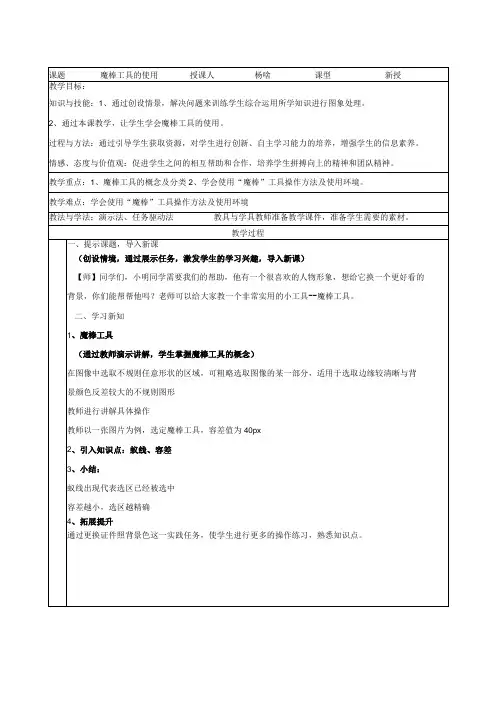
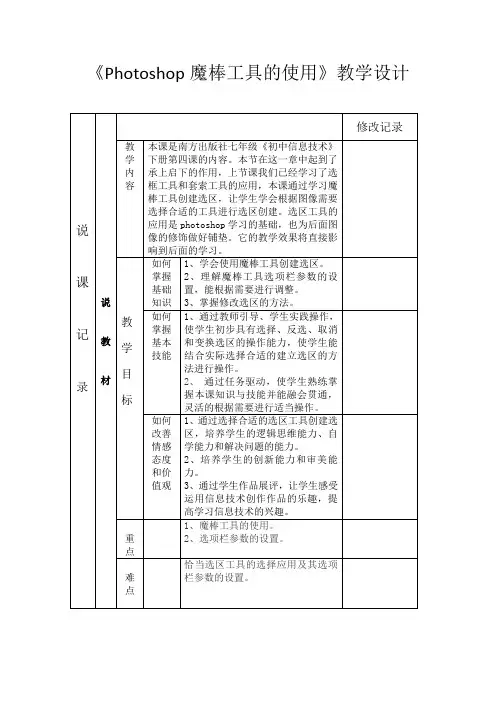
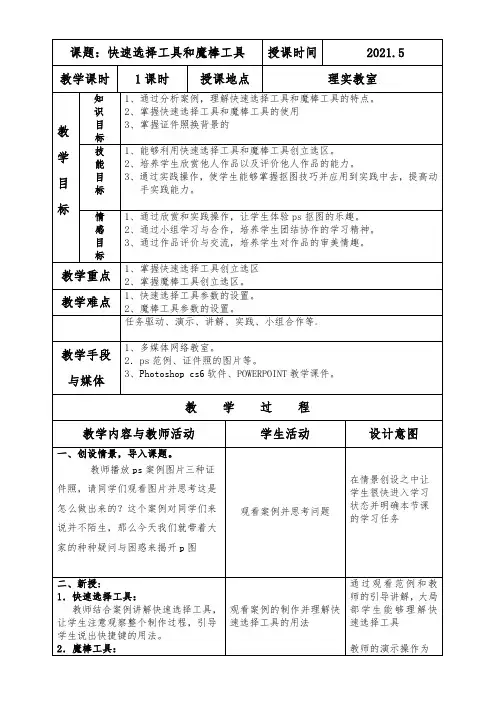

第三周
教学目的:要求学生掌握选框工具、套索工具、魔棒工具的使用;
教学内容:在不同实例中介绍各种选区工具的使用。
教学重点:如何灵活使用选区工具在不同画面中抠取出所需图案。
教学过程:
一、基本选区法:
1、使用矩形和椭圆选框工具:
掌握要点:如何选圆形选区
如何选出如下选区:(连选法,使用SHIFT)
如何减少选区(按ALT键)
如何取消选区(CTRL+D)
2、魔棒工具:
掌握要点:容差的含义(颜色选取范围。
值越小,选取的颜色越接近,选取范围越小)
魔棒的使用之外:一般用于图案颜色层次不多的情况。
使用魔棒也可以多选或减少选区,方法与上面一样。
3、套索工具:
掌握要点:使用此工具要求用户对鼠标的控制度比较好,且用此法选择的区域往往无法抠出图案的边界。
4、多边形套索工具:可用于勾画轮廓形状呈线条形的图案。
5、磁性套索工具:可用于边界线色彩明显的图案抠图。
此类选区可作逐步调节。
二、实例应用
1、把所给素材均放置到同一个文件中,如图所示
注意请使用多种选区法来选
择,同时要适时使用反选
ctrl+shift+i
2、根据书本所示的所给三张图片(下载),制作如下合成图片
分别用魔棒工具和磁性套索工具把两个人物从所给素材中抠出来。
思考:用什么方法将上图制作成如下效果:
作业布置:1、在课堂上把以上二幅图片完成。
2、使用矩形框选工具、油漆桶工具和移动工具等制作国际红十字会的招贴标志。
如下图所示:。
Photoshop选择工具的使用教学设计第一篇:Photoshop选择工具的使用教学设计项城市新华学校八年级下册信息技术教学设计总第02课时第2课选择工具和填充工具的使用设计人:刘文欢审核人:孔卫维教学目标 1.知识与技能(1)、选择工具的使用(2)、选区的编辑(3)、填充工具的使用2.过程与方法(1)在操作中领悟选择工具和填充工具处理图片效果;(2)体验Photoshop 带来的效果。
3.情感态度价值观欣赏证件照,体验艺术效果,陶冶情操。
重点与难点掌握Photoshop cs2的选择工具和填充工具的基本操作,熟练选区的编辑。
教学方法演示法:欣赏素材和样例,感受Photoshop作品的感染力。
探究法:寻找作品中所需要的素材图片、处理技术;课时安排:共1课时教学过程:一、导入新课每次去拍摄证件照都手忙脚乱地打扮半天,有时拍摄效果还是差强人意;在今天的Photoshop CS2中经过一些简单的处理,就可以将自己的任意一张照片做成证件照,节约时间和金钱,并且效果自己可控。
接下来,就让我们一起走进Photoshop的奇幻世界吧。
二、定向导学自研自探如何裁切一定大小的图像呢?项城市新华学校八年级下册信息技术教学设计总第02课时选择工具都有哪些? 3 如何定义新的图案?互动展示学生体验:教师展示教学样例Photoshop处理的证件照图片,让学生在激昂歌声中,欣赏优美的图片,让学生在演示文稿的引导下,从美妙玄幻的证件图片中,了解Photoshop的强大功能。
分享:让学生观看证件照图片作品的基础上,分享自己的感受与收获。
说一说,生活中常见的证件照和样例图的区别有哪些。
交流:打开教学光盘上的教学样例,交流作品构成、素材组成、制作方法与技巧三、技能点拨一、制作一张“正面免冠(红背景)”照片1 打开一幅素材。
设置裁切图像的大小。
选择裁切工具,设置属性栏“宽度”为2.7厘米,高度为3.8厘米,分辨率为300像素3 选择裁切图像的范围。
选取工具(1)【学习目标】1.熟悉Photoshop 软件,了解【工具栏】工具的名称;2.掌握选框工具、魔棒工具的应用技巧; 【学习过程】一、熟悉Photoshop 软件计时:5分钟学法:自学计分:0.5分1. 执行【开始】—【初二】—【Photoshop 】,打开PS 软件;接下来完成以下题目。
二、【选框工具】的应用计时:15分钟学法:探究计分:2.5分1.阅读下面操作步骤的内容,体会【选框工具】的使用技巧。
(1)在【Photoshop 】中打开【沙滩】图像文件。
(2)选择【矩形选框工具】或【椭圆选框工具】;接下来认识一下【工具选项栏】中各个选项。
(3)(取消选区Ctrl+D )在【工具栏选项】中选择【新选区】(默认):在【沙滩】中随意绘制一个矩形或椭圆,并将椭圆选区复制下来(Ctrl+C )。
(4)执行菜单【文件】-【新建】,新建一个文件;接下来将椭圆选区粘贴进去(Ctrl+V );最后执行菜单【文件】——【存储为】,文件名:沙滩1,文件格式:JPG ,位置:电脑桌面。
(路径)调板套索工具 渐变工具 钢笔工具 设置背景色设置背景色 (颜色)调板(历史记录)调板工具选项栏魔棒工具(5)(取消选区Ctrl+D)在【工具栏选项】中选择【添加到选区】:在【沙滩】中随意绘制矩形或椭圆(也可以椭圆与矩形选框工具相互配合使用),并将创意选区复制下来(Ctrl+C).(6)执行菜单【文件】-【新建】,新建一个文件;接下来将创意选区粘贴进去(Ctrl+V);最后执行菜单【文件】——【存储为】,文件名:沙滩2,文件格式:JPG,位置:电脑桌面。
(7)(取消选区Ctrl+D)在【工具栏选项】中选择【从选区减去】:在【沙滩】中随意绘制矩形或椭圆(也可以椭圆与矩形选框工具相互配合使用),并将创意选区复制下来(Ctrl+C).(8)执行菜单【文件】-【新建】,新建一个文件;接下来将创意选区粘贴进去(Ctrl+V);最后执行菜单【文件】——【存储为】,文件名:沙滩3,文件格式:JPG,位置:电脑桌面。
第3课、学习魔棒工具
【学习目标与任务】
1、认识并学会使用魔棒工具;会用魔棒工具去除背景;
2、培养学生认真观察能力、审美能力
3、通过制作,让学生有一定的成就感,增强学生学习信息技术的兴趣。
【教学重点、难点】
教学重点:
使学生熟悉Photoshop界面,体验魔棒工具的用途,学会运用。
教学重点:
魔棒工具的使用及移动图像。
【教学过程】
一、激趣导入
观察上节课的“我喜爱的田野”
谈谈感受,发现了什么问题?
花朵有白色的背景,没有融入草地中区。
师:怎么办?
生:去除背景白色。
师:怎么去除呢?这就要用到今天我们学习的魔棒工具。
二、跟着做
1、打开Photoshop
2、打开上节课保存在E盘自己文件夹中的“我喜爱的田野”。
3、认识魔棒工具
4、魔棒工具的参数(一般不用设置)
5、用魔棒工具选中白色区域,用delete删除
直到白色背景删除完为止(误删撤销)
三、练习
生练习用所学魔棒工具删除小花的白色背景。
要求:要让小花融入到田野的草地中去。
教师指导,补充演示。
四、评比总结
教师依次展示学生的上传作品,并组织进行投票选出最早上传的8幅作品中最优秀的予以表扬。
学生对自己的作品进行评价,并对其他学生的作品进行评价,选出自己心目中的好作品。